Как сделать производственный календарь в 1с бухгалтерия
Обновлено: 04.07.2024
В 1С 8.3 производственный календарь можно открыть через меню (на самой верхней панеле значок стрелки вниз рядом со значком -логотипом 1С). В меню нажать “Все функции”, далее выбрать пункт “Справочники”. В списке найти и открыть “Производственные календари”. Если в меню нет пункта “Все функции”, то в меню выбрать “Сервис”, далее “Параметры”, где нужно будет поставить […]
В 1С 8.3 производственный календарь можно открыть через меню (на самой верхней панеле значок стрелки вниз рядом со значком -логотипом 1С). В меню нажать “Все функции”, далее выбрать пункт “Справочники”. В списке найти и открыть “Производственные календари”.
Если в меню нет пункта “Все функции”, то в меню выбрать “Сервис”, далее “Параметры”, где нужно будет поставить галочку на “Отображать команду “Все функции”.
В программе 1С 8.3 Бухгалтерия 3.0 производственный календарь играет немаловажную роль. С помощью него контролируются сроки оплаты и другое. Но в связи с тем, что календарь заполняется один раз в год, поэтому разработчики не вынесли его в основной интерфейс и у бухгалтера возникают проблемы с поиском производственного календаря.
Где найти производственный календарь в 1С 8.3
В 1С 8.3 Бухгалтерия производственный календарь можно найти в пункте Все функции. Но команда Все функции в 1С 8.3 отображается не всегда. Для того чтобы она отображалась, необходимо выбрать Сервис – Параметры и установить галочку Отображать команду Все функции:

Создание и заполнение производственного календаря
Для того чтобы открыть производственный календарь в 1С 8.3, необходимо в пункте Все функции выбрать Справочники и найти среди справочников Производственные календари:

По умолчанию в программе 1С 8.3 производственный календарь заносится автоматически для Российской Федерации. Данный календарь заполняется на каждый год и при обновлении в нем отражаются все общероссийские праздничные и предпраздничные дни:

Но так как Россия очень большая страна, в которую помещается множество субъектов, и бывают ситуации, когда в одной организации есть несколько подразделений, находящихся в разных субъектах России. Поэтому необходимо отразить разные производственные календари для разных подразделений. Или организация находится в таком субъекте, где регламентированы дополнительные выходные дни.
Для этих ситуаций необходимо отредактировать календарь по умолчанию или создать новый календарь с помощью кнопки Создать. В новом элементе необходимо ввести название календаря:

Производственный календарь в 1С 8.3 можно заполнить общероссийскими праздниками с помощью кнопки Заполнить по умолчанию.
Виды дней производственного календаря
Цвета обозначения видов дней:
- Красным – воскресенье;
- Фиолетовым – праздник;
- Темно-синим – предпраздничный;
- Темно-красным – суббота;
- Черным – рабочий день:

Установка вида дня
Для того чтобы отметить день в производственном календаре определённым видом дня, необходимо сначала нажать на нужное число и воспользоваться командой Изменить день. Далее выбрать из списка определённый вид дня:

Перенос праздничного дня в производственном календаре
В России праздничные дни, выпадающие на выходные (воскресенье) переносятся на другой день. Рассмотрим, как это происходит в 1С 8.3 Бухгалтерия.
Для переноса дня в производственном календаре необходимо выбрать переносимый день, нажать Перенос дня и в новом окне установить день, на который переносится праздник:

Также команды Изменить день и Перенести день можно найти в контекстном меню, при нажатии правой кнопки мыши для необходимого дня. Все перенесённые дни отображаются справа от календаря:

В 1С 8.3 по кнопке Печать можно распечатать производственный календарь:

Рекомендуем посмотреть наш семинар, где мы рассказываем как настроить календарь сдачи отчетности в 1С 8.3, как настроить уведомления по представлению отчетности, по уплате налогов и взносов, напоминание о регулярных платежах:
Производственный календарь – незаменимый помощник бухгалтера и кадровика в составлении графиков работы организации. В нём собрана информация о количестве рабочих, выходных и праздничных дней, а также норме рабочего времени
Напомним, что в соответствии с правительственным постановлением о переносе выходных дней (от 16.09.2021 № 1564) в 2022 году определены следующие дни отдыха:
с 31 декабря 2021 г. по 9 января 2022 г.;
с 30 апреля по 3 мая и с 7 по 10 мая;
с 11 по 13 июня;
с 4 по 6 ноября.
Производственный календарь 2022 г.
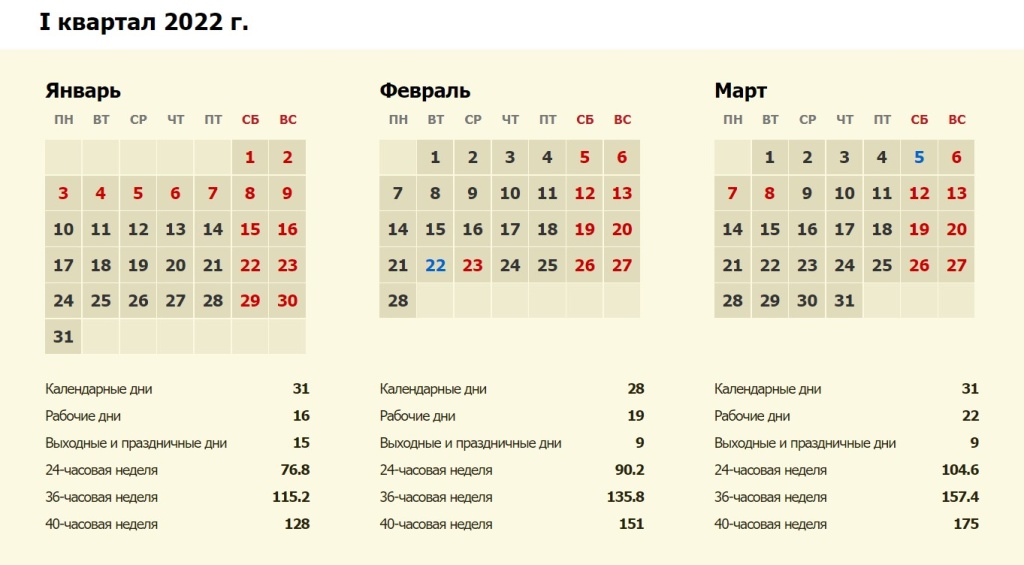
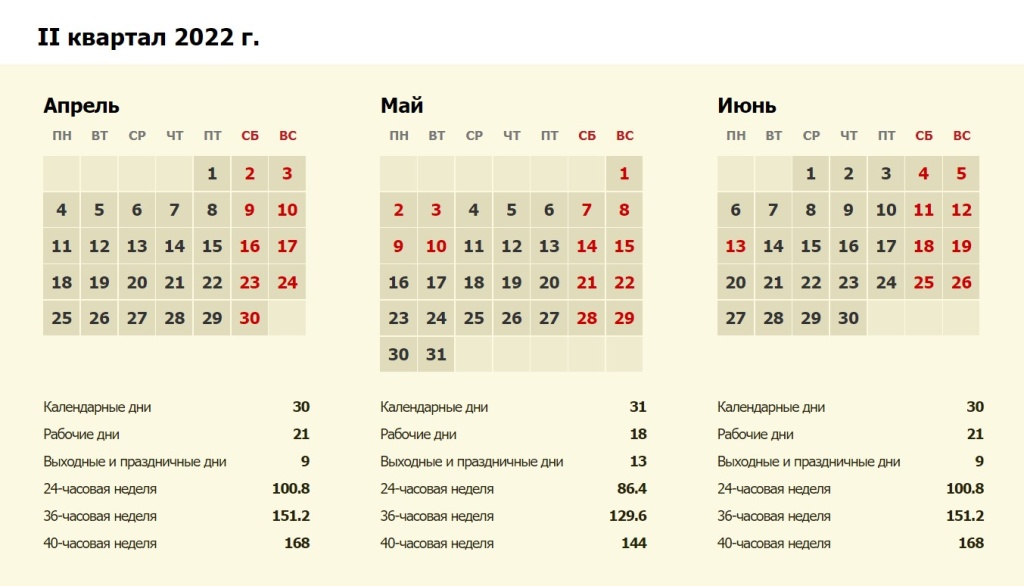
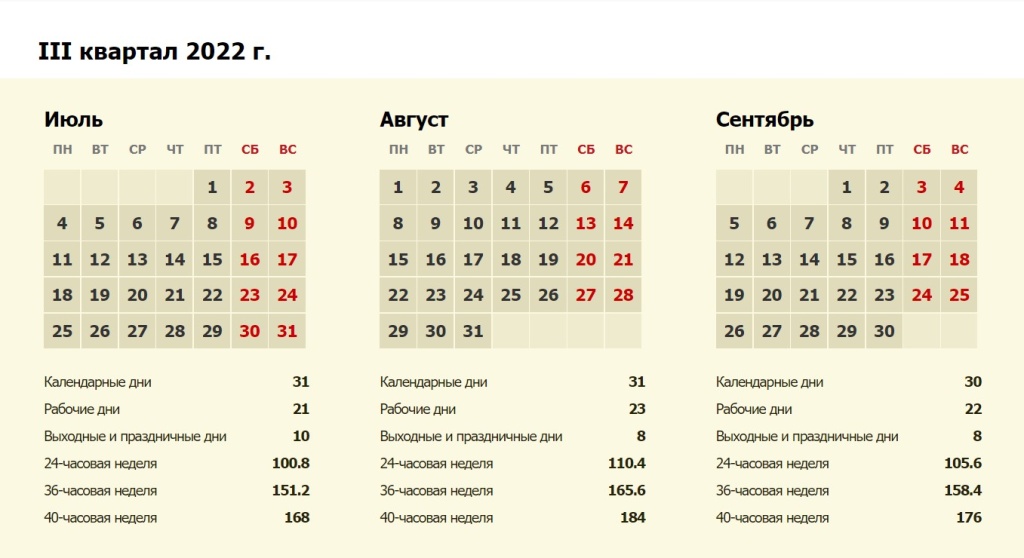
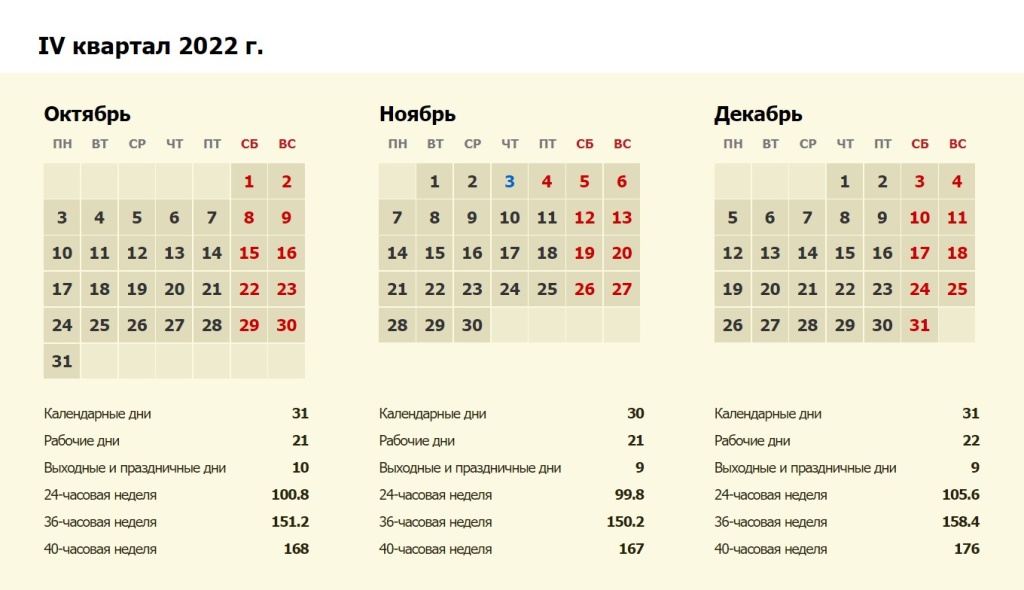
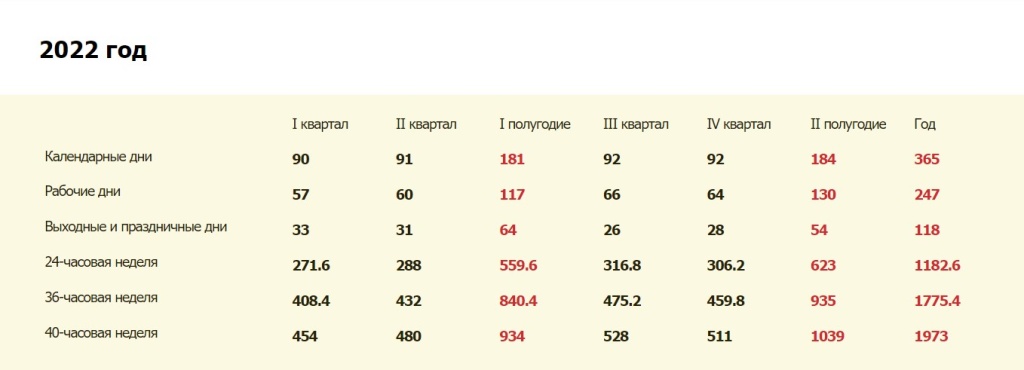
Настройка и обновление производственного календаря в 1С
Заполнять производственный календарь в 1С следует перед началом каждого календарного года, так как его данные влияют на основной график работы организации.
В 1С:Бухгалтерии 8.3 по умолчанию используется общегосударственный календарь (календарь с наименованием Российская Федерация), праздничные дни и переносы выходных дней в котором заполняются автоматически в соответствии с законодательством РФ.
Существуют и отдельные региональные календари, а также возможность создавать свои.
Список всех производственных календарей хранится в справочнике Производственные календари (раздел Настройка - Производственные календари).


Как обновить производственный календарь в 1С
Это можно сделать двумя способами:
1. Автоматически:
Нужен доступ к Интернету;
В настройках должна быть подключена Интернет-поддержка;
В базе не должны быть заблокированы регламентные задания.
Тогда производственный календарь будет обновляться автоматически регламентным заданием "Обновление классификаторов" (по умолчанию выполняется каждую ночь).
Посмотреть версию программы в Справке о программе;
Загрузить файл классификатора в базу (раздел Администрирование - Интернет-поддержка и сервисы - раздел Классификаторы и курсы валют - ссылка Обновление классификаторов - Загрузить обновление из файла).
Также существует возможность редактировать сами дни календаря командами:
Изменить день – меняет признак одного дня (рабочий, праздничный и т.д.);
Перенести день – меняет дни местами.
Важно: Такой способ рекомендуется только в том случае, если необходимо срочно учесть праздничные дни или выходной день назначен приказом руководителя.
В программе 1С:Зарплата и управление персоналом 8 обновление производственного календаря выполняется по такому же принципу.
Печатную форму производственного календаря всегда можно вывести по кнопке Печать.

От того, как настроен данный документ в программе, зависит формирование графиков выполнения сотрудниками своих обязанностей, что непосредственно влияет на их заработную плату, поэтому корректность его заполнения следует обязательно контролировать перед каждым новым годом.
Стандартными настройками предусмотрено, что для учета времени сотрудников применяется календарь хозяйственной деятельности, который используется и утвержден в Российской Федерации. Найти его в 1С Бухгалтерия 8.3 можно в разделе, где содержатся все функции, подраздел со справочниками. В программе присутствует документ, в котором уже обозначены все праздники и установленные, исходя из этого, переносы рабочих дней. Он заполняется автоматически при установке обновления в рамках 1С ИТС. Чтобы в календаре хозяйственной деятельности было проще ориентироваться, используется цветовое выделение дней.
Конфигурацией предусмотрено, что календарь хозяйственной деятельности является единым, и применяется для всех компаний, операции которых отражаются в программе.
Производственный календарь рекомендуется настраивать ежегодно. Для этого достаточно выбрать год, в котором будет действовать документ. Сделать это можно с помощью кнопок по увеличению или уменьшению числа. В 1С Бухгалтерия все утвержденные законодательством изменения времени работы отражаются автоматически. Так, в соответствии с решениями Правительства РФ, в 2018 году устанавливаются следующие общегосударственные переносы выходных или праздников:
- увеличивается количество выходных на 8 марта и 1 мая;
- предоставляется дополнительный выходной 11 июня;
- перенесен выходной на 31 декабря.
Также необходимо помнить, что в соответствии с требованиями ТК РФ, праздничный день 4 ноября, поскольку совпадает с выходным, перенесен на 5 ноября. Сведения обо всех изменениях в датах работы можно увидеть справа в окне с календарем хозяйственной деятельности.

В случае возникновения необходимости переноса выходного дня, когда он совпадает с праздником, требуется выполнить в 1С Бухгалтерия следующие действия:
- выделить дату в календаре, которую потребовалось перенести, нажав на ней правую кнопку манипулятора;
- в раскрывшемся меню выбрать действие по переносу дня;
- определить в открывшемся окне число и месяц, когда планируется выходной.
Данную процедуру можно проделать также с помощью специальной кнопки по переносу дат. Она находится в верхней панели документа. Если выходной не совпадает с праздником, его также можно перенести. Порядок действий в таком случае не меняется.
В некоторых регионах устанавливаются свои праздники, в которые решением местных органов власти могут быть предоставлены дни отдыха. В такой ситуации, чтобы установить дополнительный выходной, следует также выбрать нужную дату в календаре с помощью правой кнопки манипулятора, и выбрать действие по изменению дня. В качестве вида такого дня необходимо указать, что это праздник. Данную операцию также можно выполнить с помощью нажатия на одноименную кнопку в верхней панели документа. Если назначение какого-либо дня праздником сделано ошибочно, то следует его также выделить с помощью правой кнопки манипулятора, запустить действие по изменению дня и указать правильное его значение (рабочий, выходной или предпраздничный).
В случае возникновения потребности обозначить дату в качестве предпраздничной, ее также следует выделить с помощью правой кнопки манипулятора, выбрать раздел меню для изменения назначения дня, и указать в качестве вида – предпраздничный. Такая процедура также доступна при нажатии на одноименную кнопку в панели команд наверху документа. Отменить данное действие можно с помощью обратной операции. Необходимо выделить дату, назначение которой требуется изменить, вызвать меню с помощью нажатия правой кнопки манипулятора, и определить нужный вид – рабочий или выходной день, или праздник (данная операция доступна и после нажатия одноименной кнопки в верхней панели документа).
Чтобы сохранить внесенные изменения, следует их записать с помощью одноименной кнопки. Осуществлять корректировку календаря хозяйственной деятельности целесообразно только в случае, когда сведения, в нем содержащиеся, необходимы для составления бюджета или каких-либо других планов, но официально он еще не утвержден, а значит, в 1С Бухгалтерия 8.3 он еще отсутствует. После того, как будет принят и опубликован документ, утверждающий все переносы, производственный календарь автоматически актуализируется в процессе установки обновлений.

Распечатать календарь хозяйственной деятельности можно с помощью одноименной кнопки. На бумажной версии документа будут присутствовать данные о том, сколько в выбранном году будет рабочих, выходных и праздничных дней. Также будет информация о количестве часов при различных типах рабочей недели. Данные сведения требуются, чтобы облегчить в 1С Бухгалтерия учет времени выполнения сотрудниками своих должностных обязанностей.
Читайте также:

